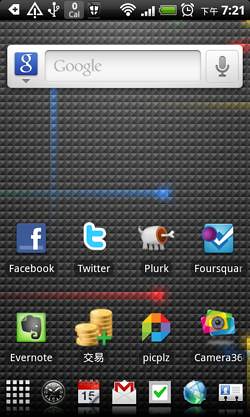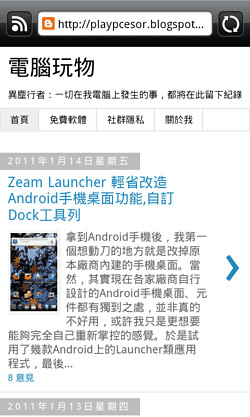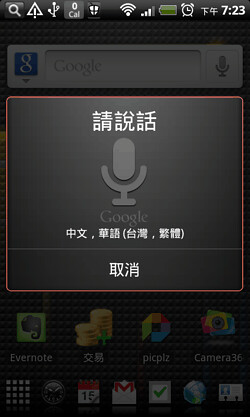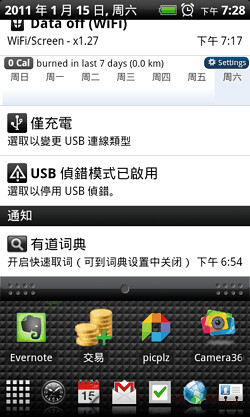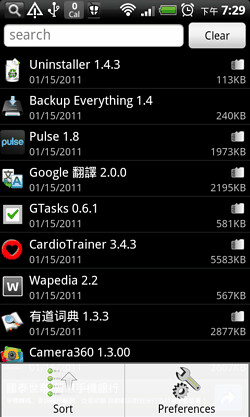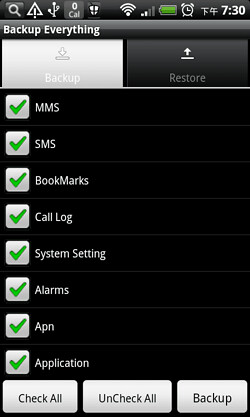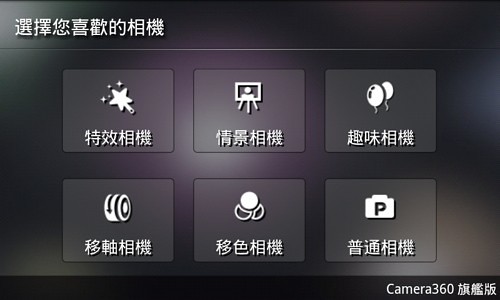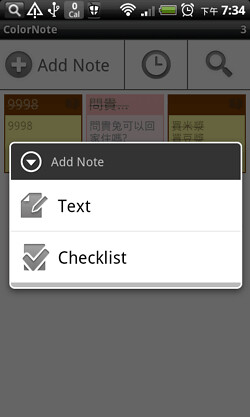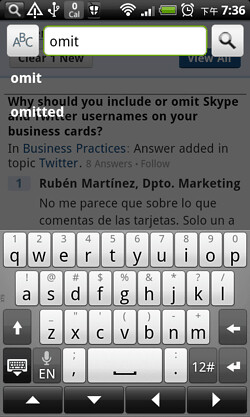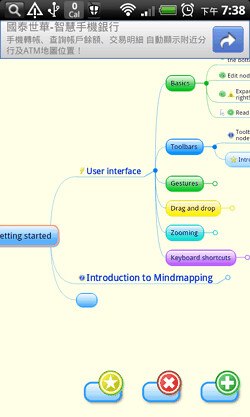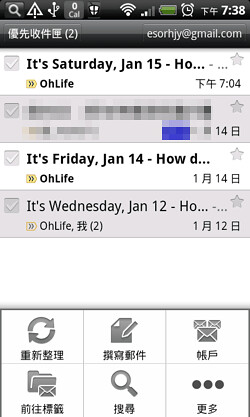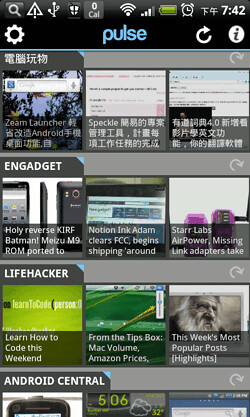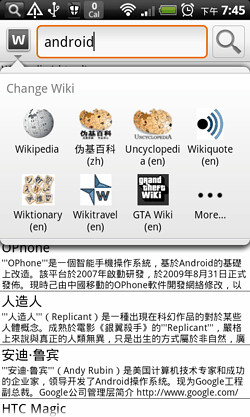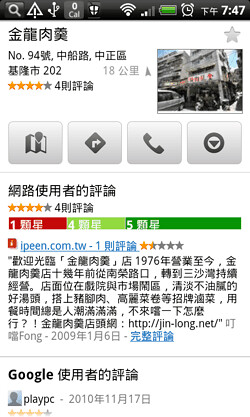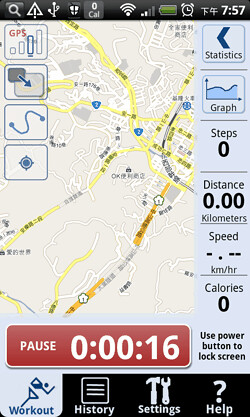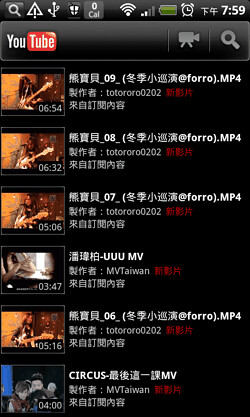上個禮拜,我在部落格寫了一篇「新人入手Android手機,我的好友們推薦給我哪些應用程式?」,文章下面接獲許多網友熱情留言,推薦了很多他們經過長期使用後去蕪存菁的優秀Android軟體。這也讓我幾乎沒有花時間自己到Android Market慢慢搜尋,一下子就能找齊滿足我各種應用需求的好工具。
因為網友們推薦的軟體實在太多了,所以我當然不可能全部都安裝,但基本上都已經有試用過一遍。
因此今天決定來寫一篇心得回饋,介紹目前我決定要繼續安裝在Android手機中使用的免費軟體,或許也可以提供以後要上手Android的朋友一份參考清單。
- Android本身的Google應用就很好用:
在開始安裝Android應用程式之前,其實有很多內建的功能值得好好利用。例如Google搜尋,我會建議一定要把「Google搜尋列」的元件擺在首頁,並且可以多多利用語音搜尋的功能。
這個Google搜尋列可以查詢網路、應用程式、聯絡人、行事曆,或者已安裝App中的內容(例如Dropbox資料夾、Evernote筆記),幾乎整個手機的重要內容都可以搜尋。
所以不是只有看網頁時要搜尋,而是當你想要開啟什麼時,與其慢慢去翻,不如直接一個關鍵字搜尋,甚至一個語音搜尋就能啟動目標(參考:在數位化工作環境裡,與其翻找,不如關鍵字搜尋更有效率)。
另外,既然使用了Android手機,那麼好好整合Google服務應該也是理所當然的吧!
譬如聯絡人、郵件、行事曆等等,我覺得全部都可以交給Google的相應服務。一方面雲端管理的話你不用擔心換手機時遺失資料,另外一方面可以自動網路同步,讓你不管在手機、電腦或任何裝置都很輕鬆的使用同一份個人資料庫。
所以建議一開始就上「Android Market」,搜尋「Google Inc.」,然後把用得到的Google原生程式全部下載或更新(記得都要更新到最新版),我自己的選擇是只要某個需求上Google有原生工具,一般都使用Google原生工具最好用。而基本上這樣一來Android在地圖、影片、翻譯、新聞等功能上就夠強大了。
- Android系統調整類App:
在好好的打點Google應用程式後,接著我覺得確實還是需要一些系統調整工具,來改造Android系統原本一些不方便的功能,下面我就一一介紹我所使用的系統工具。
放心,我沒有使用Root,軟體也都是可以直接在Android Market中搜尋就能找到下載的,基本上使用風險應該很低,也應該都很適合新手上手服用。
▲左圖為Uninstaller,右圖為Backup Everything
- Zeam Launcher:
昨天我才介紹過這款軟體(Zeam Launcher 輕省改造Android手機桌面功能,自訂Dock工具列),它讓你快速去除畫面上某些手機廠商的特徵,還原手機桌面更多的自訂性。
尤其是下方那一排Dock工具列,因為剛好我的重點不在打電話,所以有一個可以安排多個常用應用程式的工具列,比起撥號鍵要好用幾百倍。
- App 2 SD Free:
在Android 2.2以上的系統,開始支援把應用程式安裝到SD卡中,但目前大多數軟體都不會直接安裝到SD卡,而要我們先安裝在手機記憶體,然後再去個別軟體設定畫面中,把App從記憶體搬移到SD卡。
這道手續做久了就會發現很麻煩,而且很容易漏掉某些App忘記搬。所以需要App 2 SD Free,它可以幫我們「自動監控」每個安裝的應用程式,只要有還沒搬到SD卡的App就會通知我們,一方面讓我們不會忘記,一方面又提供了快速搬移介面。
此外我也會利用App 2 SD的控制畫面,來查看目前手機記憶體的剩餘用量。
- Uninstaller:
叫做Uninstaller或類似名稱的軟體很多,我指得是「Rhythm Software」製作的這一款,我們只要點擊清單中的程式就可以直接進行移除,不用像原本一樣還要經過麻煩的軟體設定畫面。
在Uninstaller的清單中會告訴你每個程式位在SD卡或記憶體中,也會告訴你每個程式的佔用體積,可以讓用戶快速找出肥大又很少用的軟體來刪除。
最後Uninstaller還有排序功能,可以比較快找出最近安裝的程式來刪除。
- Backup Everything:
這款軟體應該很好理解,就是幫我們備份手機內重要的資料,包含簡訊、來電記錄、系統設定、應用程式等等。
當我們把聯絡人、行事曆、郵件等等內容都交給Google雲端管理後,其實手機內需要備份的東西就少了很多,最重要的大概就是已經安裝的應用程式了吧!因為這樣當手機出錯並回復原廠設定後,就能快速還原之前安裝的程式。
這款軟體不需要Root就能使用,雖然備份的範圍沒有其它需要Root的工具全面,但是重點就在於對我來說備份這些就夠了。
- Juice Defender:
最近Juice Defender剛剛有了一個更新,在新版中的節電效果又更好了一點點。當然,對於一款節省電力的軟體,如果期待它幫你把電力突飛猛進的加倍,那是絕對不可能的。
Juice Defender重點在於有效的使用電力,例如它可以在螢幕關閉時,也把網路自動同步的功能進行有效的節制,透過這樣讓電力不會因為無謂的網路傳輸而浪費掉。
除非你真的很需要一直連線同步很多資料,要不然一般人應該沒有那麼頻繁的同步需求,這時候試試Juice Defender來有效利用電力會是個好選擇。
- OI File Manager:
在手機中一款內建的檔案總管也是很有需要的,因為可以透過它瀏覽、管理、移動、刪除位在SD卡上的內容。這樣的檔案總管很多,有的功能很豐富,但因為我需要的不多,所以選擇偏向文字介面、輕省快速的OI File Manager。
- Call Confirm:
如果你跟我一樣,每次進入播號畫面時,都很容易「誤播」電話的話,那麼一定要安裝這一款「Call Confirm」,它可以在你每次要播出電話前彈出一個確認視窗,讓你再確認一次,這樣一來總不會再有誤播了吧!
- Android相機軟體App:
手機拍照現在的硬體規格愈弄愈高,當然,手機拍照的實際品質目前還是比不上最一般的數位相機,但是手機拍照卻很適合玩一些不同的花樣,例如很即時的社群分享,抓住某個情境的瞬間,或是玩一些有趣的特效。
▲上圖為Camera360,下圖為Picplz
- Camera 360 手機攝影大師:
這款Camera 360是功能非常豐富、全面的手機拍照程式,可以用來和原本手機內建的拍照功能互相交互使用(各有優缺點,適情況取捨)。Camera 360拍一般相片時也有像是手動對焦、拉遠拉近、切換濾鏡等功能,而裡面的防手震在拍攝室內照片時確實有一點用。
另外Camera 360還內建了各種特效相機模式,讓我們可以快速拍出移色、移軸、加框、加效果等等特色照片。我自己是快速拍照時選擇用內建的相機最快,而可以有一些調整時間做加工或是想要防手震時就用Camera 360。
- Picplz:
Picplz讓你快速拍下一張照片,自動添加拍照位置,快速寫上一段留言,快速加上一個特效濾鏡,最後快速上傳分享到各個網路社群中(Facebook、Twitter、Postreous、Tumblr等)。
很適合用來在網路上和朋友分享一些情境照片,也分享拍照所在位置。
- Android工作處理類App:
有了可以安裝豐富應用程式,可以輕鬆上網,以及可以處理複雜事務的手機後,利用手機來完成一些簡單工作確認、安排,就是智慧型手機一個很重要的用途。
▲左圖為ColorNote Notepad Notes,右圖為有道詞典。
- Financisto:
這是一款免費的記帳軟體,基本上就跟一般的記帳軟體一樣,你可以添加所有存款帳戶、可用現金資料,可以區分支出、收入,可以為每筆帳目設定細節屬性,例如工作支出、工作中的交通費等等。
而我最喜歡Financisto的一點,是它可以用密碼把主帳簿鎖住,但是又提供了一個不需密碼登入就可以快速添加支出帳目的捷徑,在記錄帳目時同時兼顧了安全與方便。
- ColorNote Notepad Notes:
我也不知道為什麼這款程式的名稱裡要重複那麼多次Note,但這確實是一個好用的桌面便利貼工具。如果有一些很瑣碎、很臨時、很暫時性的資料需要記住,那麼我會使用ColorNote這樣一個獨立、簡單的便利貼工具,例如記下等一下就要採買的某些清單。
當新增一張便條紙後,可以利用提醒功能增加鬧鈴通知,例如一個小時後彈出通知訊息提醒這張便條紙裡面的事項(或是到了晚上提醒要把便條內容整理後輸入Google日曆),很適合拿來隨手記錄當下必須趕快記住,但現在又沒有時間先整理的臨時資訊。
- 有道詞典:
對,就是我最近常常推薦的有道詞典的Android版。我們就不說手機內建那個陽春到不行的Dr.eye了,除了很優秀的、可以利用語音輸入的Google翻譯外,我也會安裝這款有道詞典。
它有一個很關鍵的功能非常實用,那就是可以在手機中「快速取詞」。例如我正在手機中瀏覽網頁,看到一個生字,這時候複製這個生字,拉下通知視窗,點擊常駐在裡面的「快速取詞」通知,就能立刻查詢生字。
這個流程,比起一般要另外開啟翻譯軟體來切換查詢,要快速、有效率的多。而且有道詞典在快速取詞時視窗是透明的,也就是你還可以看到原本想查的生字內容,以免忘記怎麼拼寫(如果一開始沒有或無法先複製的話)。
▲左圖為ThinkingSpace,右圖為Gmail。
- Thinking Space:
這是一個手機內的心智圖軟體,可以讓你在手機上畫簡單的心智圖(儲存為.mm格式,像是FreeMind、Xmind都可以讀取),也可以讓你讀取來自PC端FreeMind等軟體的心智圖。
在手機上畫簡單的心智圖連結,意外的還滿適合的,當然複雜的功能做不到,但確實能讓我們隨時隨地有靈感時就能完成一個思考企劃草圖。
- Google Docs:
如果你先在PC端連上Google Docs服務,並且切換到「英文語系」,那麼接著你新增、上傳的Google Docs文件,就可以在行動版Google Docs中進行編輯(似乎有限定某些手機系統)。
用Android手機內建瀏覽器直接連上Google Docs英文版網頁,新增或開啟文件(這裡指得是Word類型的文件,因為試算表的話原本就能編輯),就可以在右上方看到編輯按鈕。
而且這裡不僅可以用手機在Google Docs中編輯內容,更重要的是其他人可以即時和你進行PC、手機各種不同裝置端的同步協作。
- Gmail:
如果我們使用Gmail,又使用Android,那麼當然是把Gmail直接當做手機內的郵件程式就好,只是要記得去更新最新版的Gmail應用程式。
因為在最新版的Gmail手機程式中,支援「優先收件匣」功能,這個功能用在手機上非常貼切。首先我們可以把Gmail手機版預設信箱設定為「優先收件匣」,這樣一來不只一進入Gmail看到的是優先收件匣,更重要的是Android系統內的郵件通知也「只會檢查優先收件匣」!
這是什麼意思呢?這就是說只要我們有訓練好自己的優先收件匣,那麼以後大可以大大方方打開手機內的郵件同步功能,不用擔心一些阿里不搭的郵件頻繁通知,因為只有進入優先收件匣的真正重要郵件才會通知你要去收取。
- GTasks:
可惜Google目前並沒有提供Gmail工作表的相關程式,所以我試用了幾款可以同步Gmail Tasks的軟體後,決定使用這一款簡潔有效的:「GTasks」。
Gtasks可以自動同步你的Gmail Tasks,可以設定鬧鈴等通知提醒,可以進入修改你的工作表並反過來同步回Gmail,並且還能在手機端編輯、移動工作表的所在清單,最後這一點完全符合我之前在「如何利用Gmail Tasks工作表規劃郵件分工處理流程?心得分享」一文中所需要的需求。
- 內建日曆:
至於Google Calendar本身也沒有應用程式,所以我試了幾款可以同步Google日曆的行事曆軟體後(例如Jorte),決定還是繼續使用手機原本內建的行事曆,感覺就已經很足夠了。
- Android資訊閱讀類App:
▲左圖為Pulse News Reader,右圖為Wapedia。
- Google Reader:
用手機上網讀Google Reader,我覺得還是要交給Google原生的應用程式最妥當。除非你有離線讀取Google Reader的需求,那麼才去試試看其它應用程式。
我自己其實沒有打算用手機來讀Google Reader,因為我的閱讀量和資料處理需求,不是目前的手機程式可以有效率完成的。
但是我會利用Google Reader這款原生應用程式來「快速查詢」一些特定Tag、星號標記下的資料,純粹做為查詢用途存在。
- Pulse News Reader:
那麼在Android手機上要閱讀重點新聞的方式是什麼呢?除了內建的Google News外,我推薦這款讓你輕鬆訂閱重點新聞的Pulse軟體。
從上面圖片可以看到Pulse的閱讀介面很順眼,圖文標題搭配得很適當,實際操控起來也很順手,我們可以快速看到重點來源的重點資訊,點進去就可以簡單閱讀內容,非常適合拿來偶爾抽空讀讀最新的新聞重點。
Pulse內建了許多英文來源的各類新聞網站,你也可以用「搜尋」的方式找出中文重點網站來訂閱,例如搜尋「電腦玩物」,就會找出本站的訂閱連結,你只要按下添加便可以訂閱到主頁囉!
- Wapedia:4 wikipedia & more:
而如果是一位維基百科的重度依賴者的話,除了可以直接用手機瀏覽器去讀維基百科,或許也可以試試看這款Wapedia。
利用Wapedia的優點很多,例如擁有更好的排版、更好的搜尋檢索、還具備可以把重點資料加以書籤標記的功能。
此外Wapedia可以檢索各種語言的維基百科內容,當然包含中文,甚至還有偽基百科都可以讀取搜尋!整體用起來確實會比網頁版更有效率。
- Android生活輔助類App:
手機是很重要的隨身生活工具,我的意思是除了打打電話外,還可以進行各種生活事務的查詢、記錄,讓網路確實進入你我的生活中,並讓生活更加便利。
▲左圖為Google地圖裡的地方資訊,右圖為CardioTrainer。
- Google地圖+街景+Places+定位:
如果你需要一款地圖軟體,那麼Android用戶的首選當然是Google Maps,尤其是,一起安裝了包含街景視圖、Google Places(地方資訊)、Google定位的Google地圖。
記得要去更新你的Google地圖程式,另外下載街景視圖,這樣才能把一整套完整的地理查詢服務帶進手機中。
透過Google定位我們可以在進入地圖時立刻對準自己所在位置,然後利用地方資訊功能可以快速查出附近的店家,這裡的資料已經非常豐富,包含了店家簡介、電話、評價等等一應俱全,最後還可以透過街景視圖看看實際目標的外觀,最後我們就能快速找到目標位置。
- Mobile01 Dove:
這是把Mobile01中的各種美食店家、風景名勝資料庫,結合地圖後製作出來的查詢服務,可以偵測你目前所在位置,然後提供旅遊景點的介紹。
和前面的Google地圖功能有重疊,但Mobile01畢竟是台灣在地網站,所以用來查詢台灣的餐廳、景點時特別有用。
- 生活行 Voice Go!:
老實說,這個程式的介面實在設計得不好,太多功能也太雜亂。但也是因為它的功能真的很多,所以我還是會留下來使用,當需要查詢電影時刻表、火車高鐵時刻、高速公路路況時,這款軟體都會有所幫助。
而且Voice Go!也可以自動偵測你目前的位置,這樣一來你就不需自己慢慢檢索,而可以直接看到附近電影院的最新時刻表,這一點是真的很方便。
- QuickMark QR Code Reader:
手機QR條碼辨識器,只要對準QR條碼,就能立刻讀取出裡面的網址或特殊內容,也可以幫你製作QR條碼圖;就這樣,很簡單,但是現在生活中確實慢慢開始出現更多的QR條碼應用,所以確實需要安裝一個這樣的讀取器。
- 博客來快找:
最近才推出的博客來快找,可以讓你快速輸入關鍵字搜尋一本書的售價或簡介,也可以讓你在書店時直接用手機相機對準書籍條碼,就能幫你直接連上博客來找出那本書,如果這時博客來售價比較便宜的話,或許……。
- CardioTrainer:
這是一款幫你做運動記錄、卡路里消耗記錄的健康訓練軟體。
操作方法不難,首先我們先決定接下來要做什麼運動,從跑步、走路、游泳到各種室內健身器材都有,選擇自己要做的運動項目,然後CardioTrainer會提供一個適合的記錄器(例如室外跑步的話有里程,但室內跑步機的話就只有時間),我們只要選擇開始、結束,這樣這次的運動就會被記錄下來。
另外CardioTrainer會依據你的體重和一些指標,自動計算你每次運動大概消耗的卡路里,甚至還提供一個系統通知功能,提醒你「每一週」是不是有足夠的運動量,這一點是真的滿有提醒效果也滿有趣的。
最後,CardioTrainer還有一點讓我很喜歡,那就是它不用註冊就可以使用,操作上非常方便,更好的是還提供每個安裝用戶一個「特殊碼」,讓你不用註冊也可以上網查看自己的運動記錄資料。
- MyTracks:
如果你覺得雖然想要做運動行程記錄,但是覺得那些卡路里消耗、健康鍛鍊之類的指標沒必要的話,那麼可以試試看由Google內部團隊設計的MyTracks。
這款軟體透過GPS自動記錄你的跑步、單車路程,也會計算你的時間與速度,然後可以把這些資料上傳到你的Google Docs、Google Maps個人地圖中儲存,讓你隨時了解自己的運動狀況。
或者,你也可以把MyTracks拿來當做某種旅行的遊歷記錄,其實也會滿好用的。這是一款適合戶外、長程運動時的紀錄軟體。
- Android影音娛樂類App:
影音娛樂或是手機遊戲,在Android上當然也有不少相應軟體,不過這方面我的興趣比較不大,所以使用的只是一些最基本的工具。
▲左圖為YouTube,右圖為Shazam。
- YouTube:
看線上影片的首選自然還是YouTube的原生程式,但請記得上Android Market更新到最新版。
不管你要看歌手的最新MV,或是你在YouTube上訂閱頻道的最新影片,這款軟體都可以提供你高畫質、順手介面的YouTube體驗。
另外這款軟體還可以讓你當下拍一段影片,然後直接幫你上傳YouTube。
- Shazam:
Shazam是一款聽歌找歌的程式,如果你在某間店家忽然聽到一首歌覺得很好聽,但不知道是誰唱的哪首歌,這時候拿出你的Shazam,讓它聽聽看,或許它就能夠幫你找出這到底是哪一首歌。
Shazam支援很多中文歌曲,辨識率算是滿高的。而免費版每個月只能幫你辨識出五首歌,想要辨識更多的歌曲就請升級付費版,我們倒是可以用這個機會,先免費玩玩看這款軟體對自己到底有沒有用。
- 小結:
當然,Android上還有很多不同的軟體,或許以後我的這份清單也會隨時改變,不過留下一個記錄也可以作為我自己以後的參考。
而如果各位讀者在上述各種類型中,覺得有更加值得介紹的應用程式,那麼也歡迎不吝提出推薦。